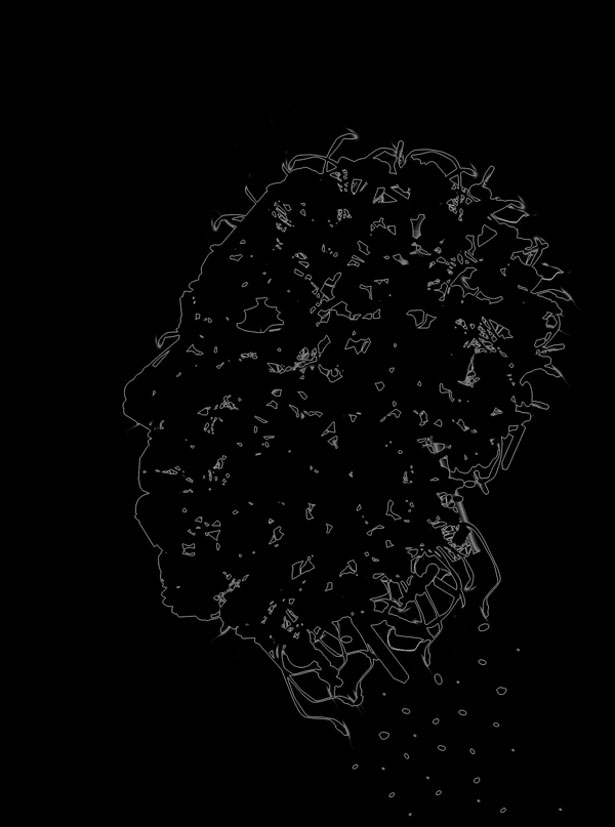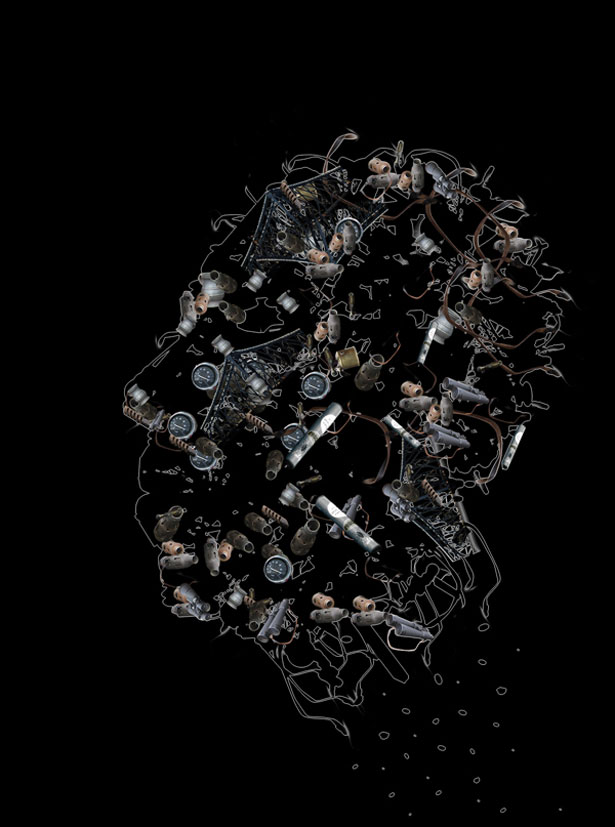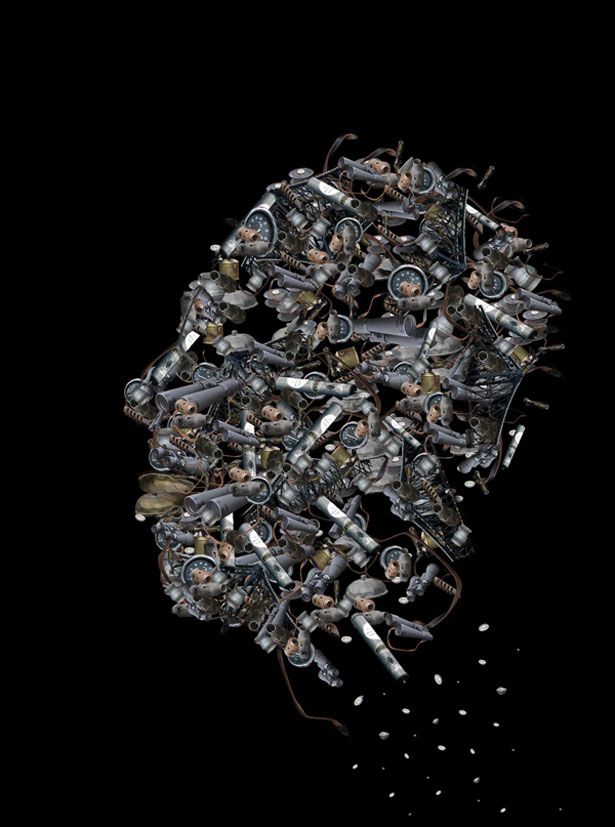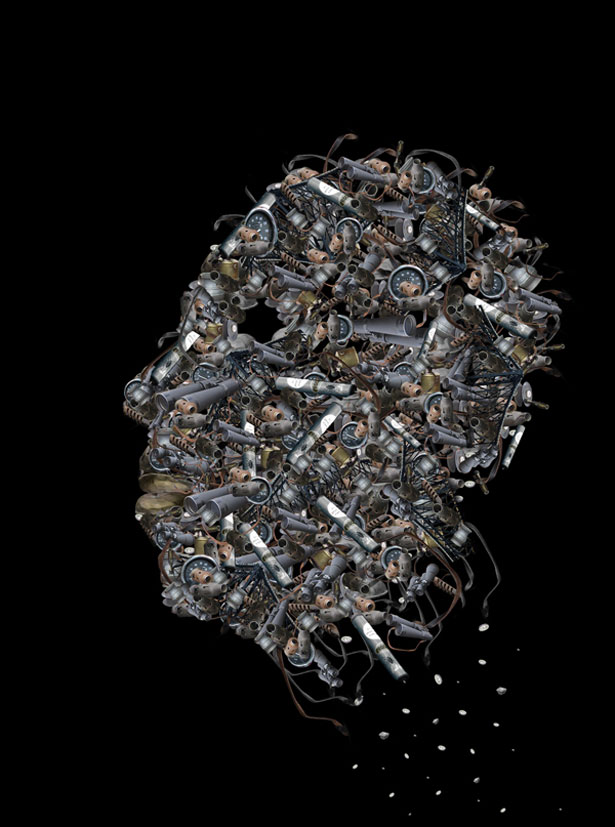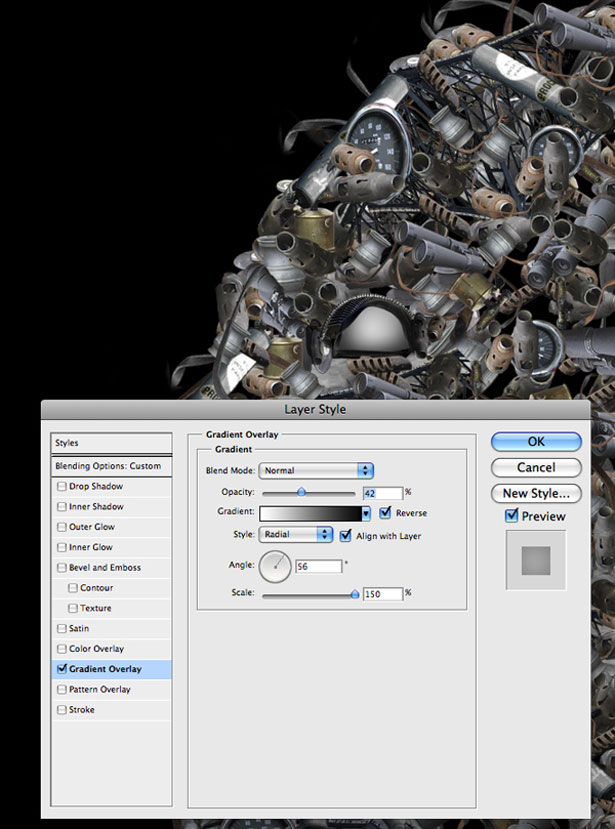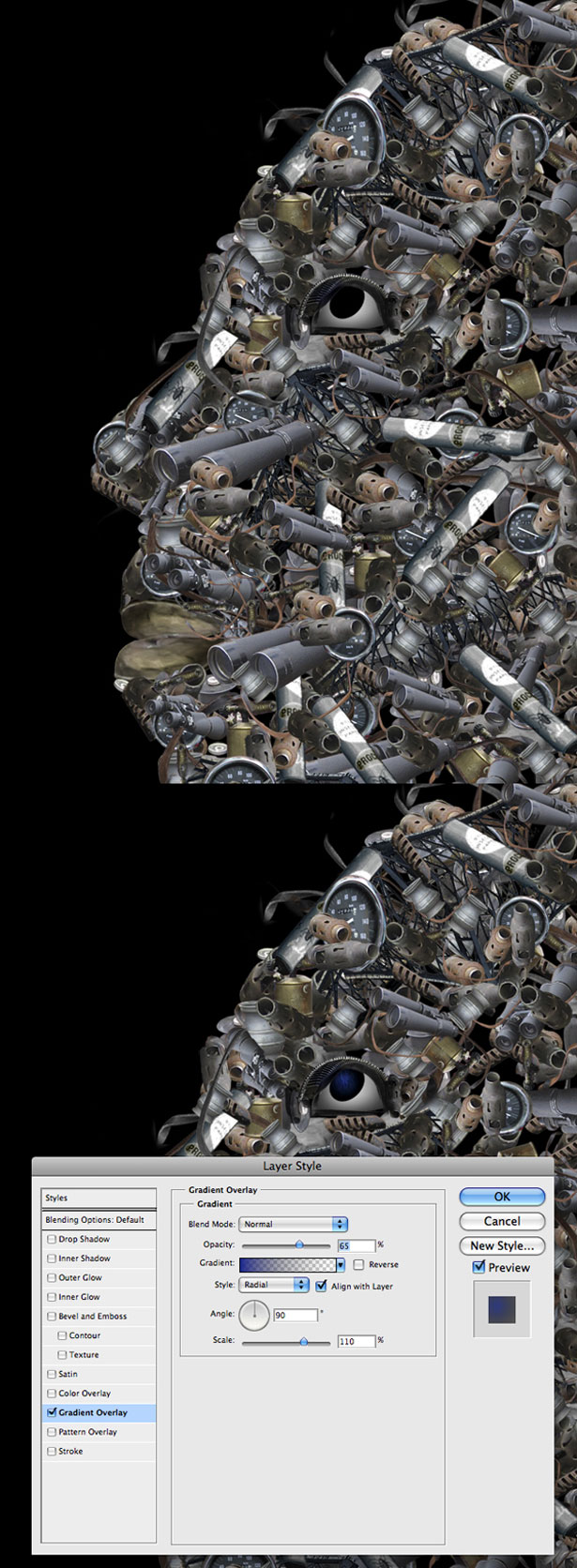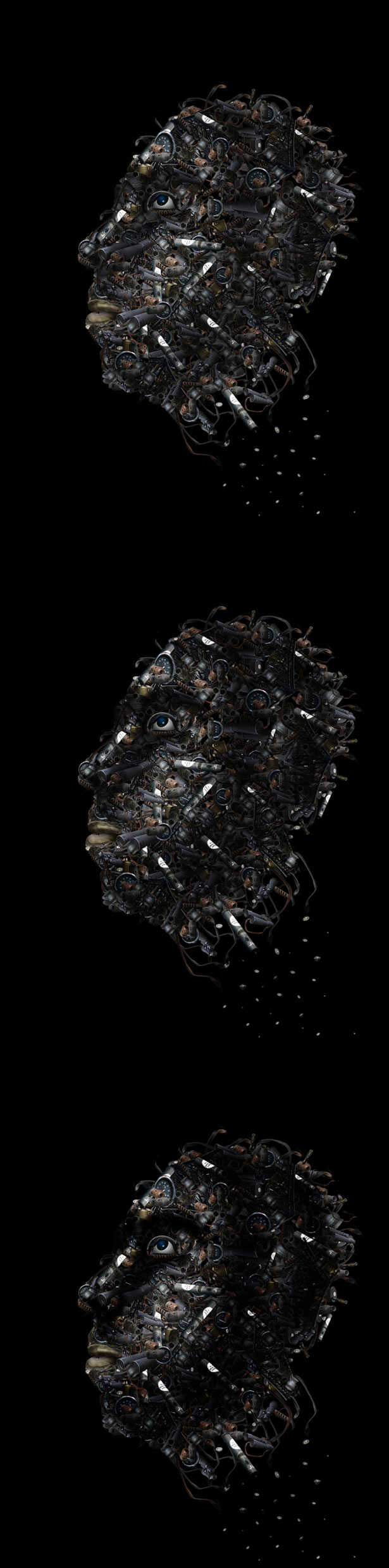خلق صورة مذهلة باستخدام قصاصات
في هذا الدرس ستوجهك عبر خطوات قليلة ستوضح لك كيف تمكنت من إنشاء هذا الرسم التوضيحي.
وأود أن أعطي كل الفضل لهذا كريس هينز . وهو مصمم موهوب جدا من أستراليا وواحد من depthCore الفنانين.
عندما رأيت الرسم التوضيحي الخاص به المسمى Skin I كنت فضوليًا حقًا أن أتخيل كيف حقق النتيجة ، لذا أخذت أسلوبًا خاصًا ، واستخدمت بعض الأسهم المجانية وكانت النتيجة مثيرة للاهتمام حقًا.
الآن وبعد أن تمكنت من إنهاء العمل ، ظننت أنني سأشارك هذا معك.
معاينة الصورة النهائية
هذه هي الصورة التي ستقوم بإنشائها:
الخطوة 1
بادئ ذي بدء ، أود أن أقدم لكم صور الأسهم التي استخدمتها لهذا: جسر ، عداد السرعة و المزيد من الخردة .
الخطوة 2
القادم تحتاج إلى قطع بعض هذه الأشياء. سوف تستخدم هذه الكائنات لإنشاء الرأس. يتم وضع النقاط المقروءة فوق الأشياء التي استخدمتها لإنشاء الرأس.
الخطوه 3
الآن تحتاج إلى وضع الكائنات على المستند في ترتيب. لقد رسمت رسمًا تقريبيًا للرأس حتى أعرف مكان وضع الأشياء الخاصة بي.
الخطوة 4
الآن تحتاج إلى البدء في وضع الأشياء التي قطعتها واحدا تلو الآخر.
الخطوة 5
مواصلة وضع المزيد من الأشياء. لا تضعها فقط كما تحصل عليها ، أو تغيير حجمها ، أو تدويرها ، أو تحويلها كما تريد.
الخطوة 6
كما ترون أنا أستخدم بعض العناصر على مصلحتي. أنا أستخدم الأحزمة لإنشاء الشعر والبعض لجعل الوهم بأن الرأس قد كسر. أيضا أنا أستخدم مفاتيح آلة نوع لإعطائها بعض التأثير الرسم. مثلما تسقط بعض القطع من الرأس. أنا أيضا باستخدام بعض القطع لخلق الشفاه. سأحذف أيضًا الرسم الذي قمت به.
الخطوة 7
كما ترون فإن الوجه بدأ في الحصول على شكله. القطع تقترب تحتاج إلى الاستمرار في إضافة المزيد من العناصر حتى تقوم بتعبئة جميع النقاط الفارغة تقريبًا.
الخطوة 8
انتهيت أخيرا من تكوين شكل الرأس. القادم تحتاج إلى العمل على خلق العين. سوف تقوم بإنشاء العين باستخدام بعض العناصر من القصاصات التي استخدمتها حتى الآن وبمساعدة أداة الفرشاة. سأستخدم بعض الأجزاء من الآلة الكاتبة والأحزمة.
الخطوة 9
بعد ذلك ، تحتاج إلى إنشاء طبقة جديدة ورسم بعض اللون الأبيض على تلك الطبقة كما فعلت.
الخطوة 10
بعد ذلك ، تحتاج إلى استخدام الإعدادات التي استخدمتها لـ Blending Options.
الخطوة 11
إنشاء دائرة سوداء في وسط العين كما فعلت. واستخدم أيضًا إعداداتي لـ Blending Options.
الخطوة 12
لقد انتهيت من عملية البناء بأكملها. الآن تحتاج إلى البدء في إضافة الأضواء والظلال. بادئ ذي بدء ، تحتاج إلى دمج جميع العناصر. بعد ذلك تحتاج إلى استخدام أداة Burn وبدء إضافة بعض الظل. تحتاج إلى تحديد فرشاة ناعمة وتخفيض Opacity أيضًا إلى 15٪. تريد بناء التأثير تدريجيا.
الخطوة 13
استمر في إضافة المزيد من الظل. كما ستحتاج إلى استخدام أداة Dodge Tool لإضافة بعض الضوء أيضًا.
استنتاج
لقد انتهيت من الرأس. ما عليك فعله بعد ذلك هو وضع خلفية مساحة جميلة خلف الرأس أو ربما إنشاء خلفية لنفسك. بعد أن تقوم بخلفيتك فمن المستحسن أن تلعب مع الألوان أو ربما جعل العمل أبيض وأسود.
يمكنك عرض الصورة الملونة النهائية أدناه:
وإليك نسخة بالأبيض والأسود:
مكتوبة حصرا ل WDD بواسطة قسطنطين Potorac
هل استمتعت بهذا البرنامج التعليمي؟ هل جربته؟ يرجى مشاركة تعليقاتكم معنا!